10 Cara Mengatasi NET::ERR_CERT_AUTHORITY_INVALID
Error NET::ERR_CERT_AUTHORITY_INVALID terjadi ketika browser tidak bisa memverifikasi sertifikat SSL website. Pesan kesalahan ini menandakan bahwa sertifikat SSL mungkin diterbitkan oleh otoritas yang tidak dipercaya sehingga koneksi dianggap tidak aman.
Apabila NET::ERR_CERT_AUTHORITY_INVALID terjadi di website Anda, traffic dan peringkatnya mungkin akan terganggu. Sebab, SSL merupakan salah satu syarat wajib untuk keamanan website, dan Google akan mengecualikan website yang tidak aman dari mesin pencarinya.
Jangan khawatir, karena kami akan menjelaskan cara mengatasi NET::ERR_CERT_AUTHORITY_INVALID di artikel ini. Kami juga akan menjelaskan arti dan penyebab kesalahan ini untuk membantu Anda memperbaikinya secara lebih efisien.

Apa Arti NET::ERR_CERT_AUTHORITY_INVALID?
Pesan NET::ERR_CERT_AUTHORITY_INVALID yang muncul di web browser menandakan adanya masalah keamanan pada website, biasanya karena sertifikat SSL website tidak bisa diverifikasi.
Error ini menunjukkan bahwa website mungkin menggunakan sertifikat SSL dari Otoritas Sertifikat (CA) yang tidak tepercaya sehingga berisiko membahayakan keamanan data pengunjung saat mereka mengaksesnya.
Beberapa penyebab NET::ERR_CERT_AUTHORITY_INVALID terkait SSL dan masalah lain yang paling umum termasuk:
- Sertifikat SSL yang kedaluwarsa – browser biasanya menandai sertifikat SSL yang kedaluwarsa sebagai tidak valid, yang mengakibatkan data menjadi tidak terenkripsi.
- Sertifikat yang ditandatangani sendiri (self-signed) – jenis sertifikat SSL seperti ini tidak diterbitkan oleh otoritas resmi sehingga tidak memiliki verifikasi dari pihak ketiga yang dibutuhkan browser untuk memercayai keamanan website.
- Tanggal dan waktu perangkat salah – sistem operasi yang tidak diupdate bisa mengakibatkan kesalahan pengaturan tanggal dan waktu sehingga sertifikat SSL yang masih berlaku dianggap kedaluwarsa.
- Otoritas sertifikat tidak tepercaya – sertifikat SSL website diterbitkan oleh otoritas yang tidak dikenal dan tidak ada dalam daftar otoritas tepercaya web browser.
- Cache browser atau status SSL yang kedaluwarsa – browser menyimpan sertifikat dalam cache untuk mempercepat koneksi. Sayangnya, cache yang tidak update atau rusak bisa menyebabkan ketidaksesuaian data dengan sertifikat yang sebenarnya.
- Gangguan VPN dan software keamanan – VPN dan software keamanan tertentu seperti firewall dan antivirus bisa mengganggu proses verifikasi SSL sehingga menyebabkan error.
- Ekstensi browser yang tidak sesuai – ekstensi mungkin salah mengubah atau memblokir informasi sertifikat yang sedang diverifikasi oleh browser.
Cara Mengatasi NET::ERR_CERT_AUTHORITY_INVALID
Meskipun ada banyak faktor penyebabnya, error ini bisa Anda coba perbaiki sendiri, kok. Berikut adalah cara memperbaiki error NET::ERR_CERT_AUTHORITY_INVALID yang bisa Anda coba, dimulai dari yang paling mudah.
1. Hapus Cache dan Cookie Browser
Browser menggunakan cache dan cookie untuk mempercepat loading halaman website. Namun, data dalam cache bisa jadi sudah lama tidak diupdate atau rusak sehingga menyebabkan error SSL.
Apabila website bisa diakses melalui mode samaran (incognito), penyebabnya mungkin adalah cache browser yang sudah kedaluwarsa. Oleh karena itu, Anda bisa mencoba menghapus cache browser dulu untuk mengatasi error ini.
Kami akan menjelaskan cara menghapus cache dan cookie di Google Chrome. Langkah-langkahnya akan serupa di browser lainnya:
- Klik menu titik tiga di pojok kanan atas, lalu pilih Clear browsing data (Hapus data penelusuran).

- Pilih rentang waktu dan centang elemen yang akan dihapus. Klik Clear data (Hapus data) untuk menghapus file cache browser.

2. Cek Pengaturan Waktu dan Tanggal
Masalah baterai, error konfigurasi zona waktu, atau penyesuaian DST bisa mengubah pengaturan waktu sistem perangkat Anda. Kesalahan konfigurasi ini mungkin menyebabkan browser menganggap sertifikat SSL yang valid sebagai kedaluwarsa.
Berikut adalah cara mengatur waktu dan tanggal di perangkat Windows:
- Buka menu Start lalu cari Date and time settings.
- Di bagian Additional settings, klik Sync now.

- Aktifkan opsi Set time zone automatically agar waktu perangkat Anda tetap akurat, terutama saat bepergian.
Apabila menggunakan macOS, ikuti langkah-langkah berikut:
- Buka menu Apple.
- Buka System Settings → General → Date & Time.
- Aktifkan opsi Set date & time automatically.

- Buka Time Zone, kemudian cek apakah zona waktu perangkat Anda sudah benar.
Setelah mengonfigurasi waktu dan tanggal pada sistem operasi Anda, refresh browser untuk memastikan apakah error masih berlanjut.
3. Nonaktifkan Sementara Ekstensi Browser
Ekstensi memang bisa membantu meningkatkan fungsi web browser dan mengoptimalkan pengalaman browsing Anda. Namun, terkadang ada ekstensi yang mengubah cara kerja browser sehingga berpotensi menyebabkan error SSL.
Anda bisa mencoba menonaktifkan ekstensi browser untuk mencari tahu apakah aplikasi tersebut menyebabkan error NET::ERR_CERT_AUTHORITY_INVALID.
Ikuti langkah-langkah berikut untuk menonaktifkan ekstensi di Google Chrome, yang juga tidak jauh berbeda di browser lain:
- Buka menu titik tiga di kanan atas dan pilih Extensions (Ekstensi) → Manage Extensions (Kelola Ekstensi).
- Nonaktifkan semua ekstensi yang aktif di browser Anda.

- Muat ulang halaman web untuk mengecek apakah error masih berlanjut. Apabila Anda berhasil mengatasinya, aktifkan ekstensi lagi satu per satu untuk mencari tahu penyebabnya.
4. Update Web Browser
Versi browser yang sudah terlalu lama biasanya tidak lagi didukung untuk protokol keamanan terbaru atau memiliki bug yang belum teratasi sehingga menyebabkan masalah seperti NET::ERR_CERT_AUTHORITY_INVALID. Jadi, cobalah mengupdate web browser Anda untuk mengatasi error tersebut.
Ikuti langkah-langkah berikut untuk memeriksa dan memperbarui Google Chrome:
- Klik menu titik tiga di kanan atas halaman, lalu pilih Settings (Setelan) → About Chrome (Tentang Chrome)
- Apabila browser sudah diupdate, Anda akan melihat pesan “Chrome is up to date” (Chrome sudah diperbarui).

- Kalau pembaruan tersedia, tombol Update Google Chrome (Perbarui Google Chrome) akan muncul. Klik tombol tersebut untuk mendownload pembaruan, lalu mulai ulang browser untuk menyelesaikan prosesnya.
5. Hapus Status SSL
Seperti cache browser, status SSL juga menyimpan informasi terkait keamanan koneksi. Terkadang, komputer Anda mungkin menyimpan informasi sertifikat SSL yang salah atau kedaluwarsa dari website yang Anda kunjungi, sehingga NET::ERR_CERT_AUTHORITY_INVALID pun muncul. Anda bisa mencoba membersihkan status SSL utuk menghapus sertifikat yang tersimpan ini.
Berikut cara menghapus status SSL di Windows:
- Buka menu Start dan cari Internet Options.
- Di bagian Internet Options, buka tab Content.
- Klik Clear SSL State.
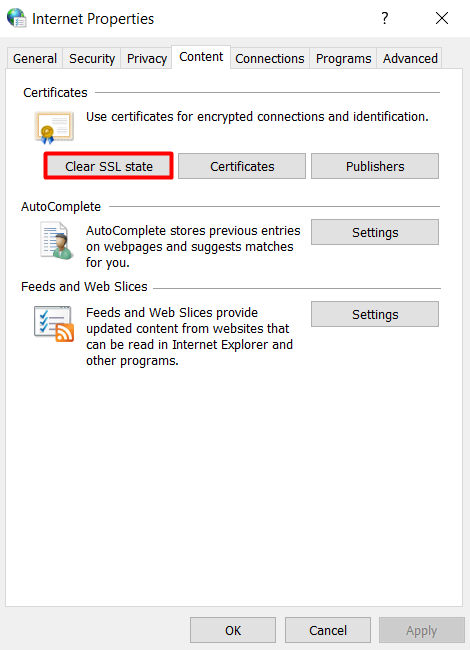
Di macOS, ikuti langkah-langkah berikut untuk menghapus sertifikat yang tidak tepercaya:
- Klik ikon pencarian Spotlight di bagian atas layar, lalu cari Keychain Access.
- Pada kategori System, pilih Certificates.

- Cari sertifikat yang tidak tepercaya, yang ditandai dengan ikon “X” berwarna merah.
- Klik kanan sertifikat yang bermasalah tersebut, lalu pilih Delete untuk menghapusnya.
Penting! Berhati-hatilah saat menghapus sertifikat dari Keychain Access karena langkah ini tidak bisa dikembalikan, bahkan melalui folder Trash. Kalau tidak yakin, hubungi seseorang yang ahli di bidang IT untuk menghindari risiko masalah sistem atau aplikasi.
6. Matikan VPN
VPN berfungsi untuk meningkatkan privasi dan keamanan Anda di internet dengan mengenkripsi koneksi dan menyembunyikan alamat IP Anda. Menggunakan jaringan ini, Anda bisa browsing secara lebih aman dan mengakses konten yang dibatasi di wilayah Anda.
Namun, VPN bisa mengganggu validasi sertifikat SSL karena metode perutean atau protokol keamanannya sehingga memicu pesan kesalahan NET::ERR_CERT_AUTHORITY_INVALID.
Coba nonaktifkan VPN Anda untuk mengatasi error tersebut. Apabila error tidak muncul lagi setelah VPN dinonaktifkan, hubungi tim dukungan penyedia VPN Anda untuk mendapatkan bantuan, atau coba VPN lain.
Penting! Berhati-hatilah saat mematikan VPN terutama ketika Anda menggunakan jaringan internet publik. Lakukan metode ini ketika Anda berada di rumah atau menggunakan jaringan seluler untuk meminimalkan risiko keamanan.
7. Nonaktifkan Firewall atau Antivirus
Apabila belum ada metode yang berhasil sejauh ini, coba temukan penyebabnya di sistem keamanan perangkat Anda. Nonaktifkan sementara firewall atau antivirus di perangkat, karena terkadang protokol keamanannya bisa mengganggu validasi sertifikat SSL. Akibatnya, NET::ERR_CERT_AUTHORITY_INVALID pun muncul.
Ikuti langkah-langkah ini untuk menonaktifkan Firewall di Windows:
- Buka Control Panel dari menu Start.
- Buka System and Security → Windows Defender Firewall.
- Klik Turn Windows Defender Firewall on or off di sidebar.

- Pilih Turn off Windows Defender Firewall (not recommended) untuk jaringan pribadi dan publik.
Di macOS, ikuti langkah-langkah berikut untuk menonaktifkan firewall:
- Buka menu Apple.
- Buka System Settings → Network.

- Akses bagian Firewall, lalu alihkan tombolnya untuk menonaktifkan fitur tersebut.

Sementara itu, cara menonaktifkan antivirus akan berbeda-beda tergantung pada software yang digunakan. Cari pilihannya di pengaturan software, atau baca panduan dari penyedia software antivirus Anda.
Setelah mencoba langkah-langkah ini, mulai ulang browser Anda dan coba akses website kembali. Kalau error sudah hilang, aktifkan lagi firewall dan antivirus satu per satu untuk mencari tahu penyebab error NET::ERR_CERT_AUTHORITY_INVALID.
Kalau ternyata penyebabnya adalah salah satu sistem keamanan tersebut, coba salah satu langkah berikut:
- Izinkan website untuk mengabaikan pengaturan firewall atau antivirus Anda.
- Hubungi tim dukungan software antivirus Anda untuk mendapatkan bantuan.
- Cari firewall atau software antivirus alternatif.
Penting! Segera aktifkan kembali firewall dan antivirus Anda setelah melakukan langkah di atas. Agar lebih aman, lakukan metode ini menggunakan jaringan yang tepercaya.
8. Jalankan Tes SSL
Setelah mencoba beberapa solusi di perangkat Anda sendiri, mari cari tahu apakah masalahnya ada di sisi server.
Mulailah dengan melakukan pengujian server SSL untuk menemukan masalah apa pun yang mungkin ada pada sertifikat SSL website Anda. Gunakan tool gratis seperti SSL Shopper untuk mendapatkan analisis yang mendetail dengan mudah.
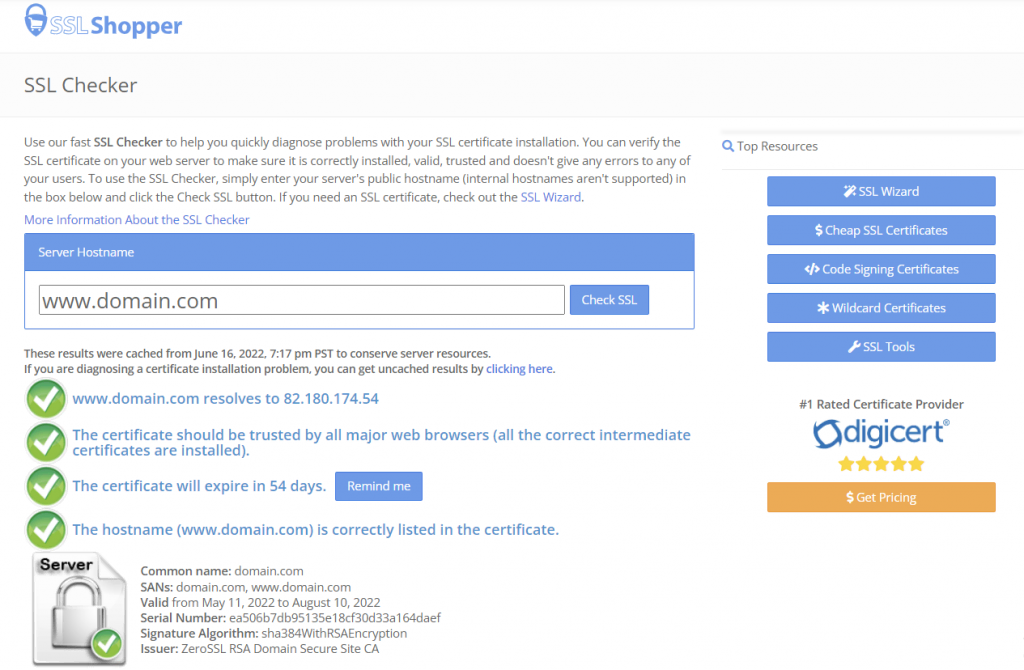
Anda akan mendapatkan laporan pengecekan SSL tentang pengaturan sertifikat SSL website Anda, termasuk alamat IP, tanggal kedaluwarsa sertifikat, dan apakah sertifikat tersebut menyertakan nama domain Anda dengan benar.
Tanda centang hijau menunjukkan tidak ada masalah dengan SSL, yang berarti:
- Website Anda memiliki sertifikat SSL yang valid.
- Web browser mempercayai sertifikat SSL website.
- Sertifikat SSL ditujukan untuk website Anda.
Apabila tool ini menemukan masalah seperti sertifikat yang kedaluwarsa atau nama domain yang tidak cocok, lanjutkan ke solusi berikutnya untuk mengatasi kesalahan tersebut.
9. Dapatkan Sertifikat SSL Tepercaya
Apabila laporan pemeriksaan SSL dari langkah di atas menunjukkan bahwa sertifikat SSL Anda tidak valid atau ditandatangani sendiri, dapatkan SSL baru dari Otoritas Sertifikat tepercaya.
Provider hosting yang bagus biasanya menyertakan sertifikat SSL gratis di paket hostingnya. Nah, apabila menggunakan paket web hosting dan cloud hosting dari Hostinger, Anda akan mendapatkan sertifikat SSL gratis unlimited untuk semua domain dan subdomain Anda. Tersedia juga fitur perpanjangan otomatis sehingga SSL Anda tidak akan kedaluwarsa.
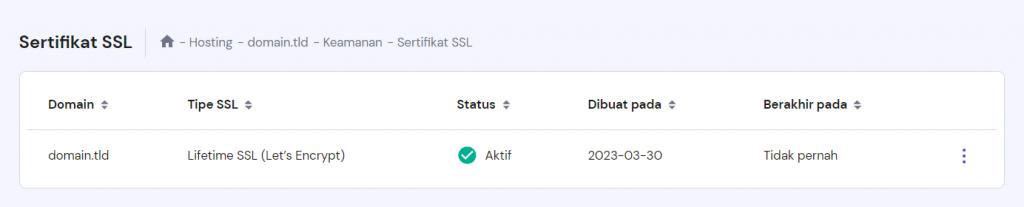
Apabila memilih untuk menggunakan SSL lain, perhatikan jenisnya karena ada berbagai jenis sertifikat SSL dengan fungsi yang berbeda-beda. Pilihlah sertifikat SSL yang paling sesuai dengan kebutuhan website Anda.
Misalnya, organisasi besar bisa menggunakan SSL Extended Validation (EV) karena akan menerapkan proses validasi yang lebih mendetail sehingga memberikan tingkat kepercayaan yang lebih tinggi.
Bagi user WordPress, SSL juga berguna untuk menjaga keamanan data website dari serangan cyber dan menaikkan peringkat SEO.
10. Perpanjang Sertifikat SSL
Masa berlaku sertifikat SSL bervariasi tergantung pada penyedianya, biasanya hingga 397 hari atau 13 bulan. Selalu perpanjang sertifikat SSL Anda untuk memastikan keamanan website.
Apabila sertifikat SSL Anda (termasuk yang gratis) tidak memiliki fitur perpanjangan otomatis, perpanjang secara manual setidaknya 30 hari sebelum tanggal kedaluwarsa.
Ikuti langkah-langkah berikut untuk memverifikasi tanggal kedaluwarsa sertifikat di Google Chrome:
- Klik ikon View site information atau ikon gembok di kolom alamat browser.

- Pilih Connection is secure (Koneksi aman) → Certificate is Valid (Sertifikat valid). Jendela baru akan muncul, menampilkan detail sertifikat website beserta masa berlakunya.
Apabila sertifikat SSL Anda sudah kedaluwarsa, hubungi penerbitnya untuk mendapatkan bantuan terkait proses perpanjangan. Biasanya, Anda perlu membeli sertifikat baru, membuat permintaan penandatanganan sertifikat (CSR), lalu menginstal sertifikat di web server Anda.
Error Lain yang Terkait dengan NET::ERR_CERT_AUTHORITY_INVALID
Your Connection Is Not Private
NET::ERR_CERT_COMMON_NAME_INVALID
ERR_SSL_VERSION_OR_CIPHER_MISMATCH
Daftar Kode Status HTTP
Tampilan NET::ERR_CERT_AUTHORITY_INVALID di Berbagai Browser
Di bagian ini, kami akan menunjukkan tampilan error ini di Google Chrome, Safari, Mozilla Firefox, dan Microsoft Edge.
Google Chrome
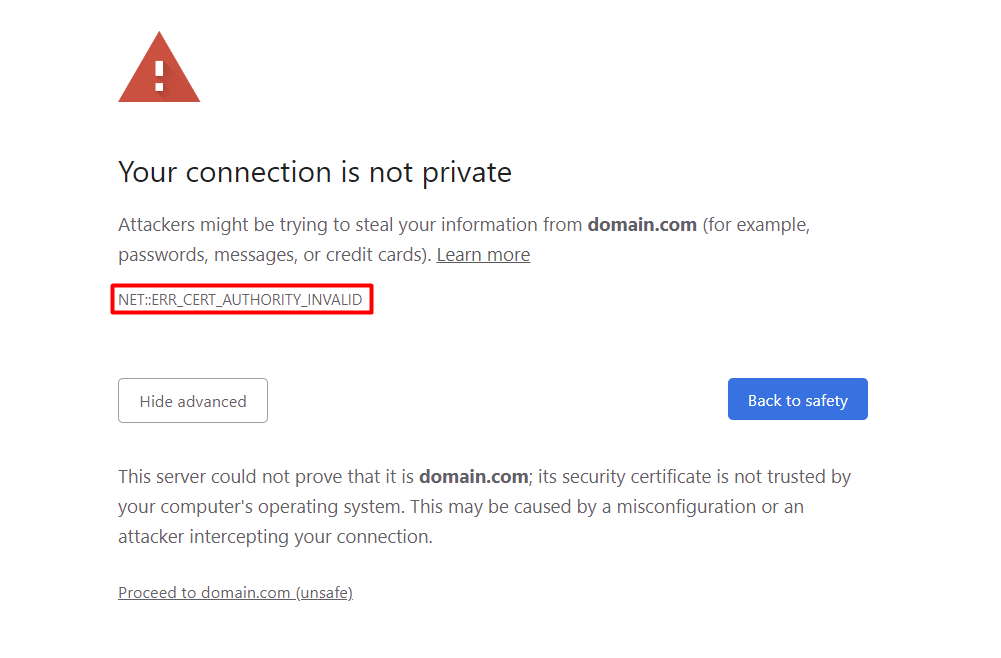
Saat website yang Anda akses mengalami error SSL, browser Google Chrome akan menampilkan pesan, “Your connection is not private” (Koneksi Anda tidak pribadi).
Di bawah pesan tersebut, Google Chrome juga memperingatkan pengunjung bahwa penyerang kemungkinan mencuri informasi mereka, lalu menampilkan kode error ERR_CERT_AUTHORITY_INVALID.
Anda masih bisa mengakses website dengan mengklik Proceed to (domain name) (Lanjutkan ke (nama domain)), tapi tentu saja ada risikonya dan Anda harus siap menanggungnya.
Variasi lain error ini di antaranya adalah:
- NET::ERR_CERT_COMMON_NAME_INVALID
- NET::ERR_CERT_INVALID
- NET::ERR_CERT_DATE_INVALID
- NET::ERR_CERT_WEAK_SIGNATURE_ALGORITHM
- NET::ERR_CERTIFICATE_TRANSPARENCY_REQUIRED
- SSL CERTIFICATE ERROR
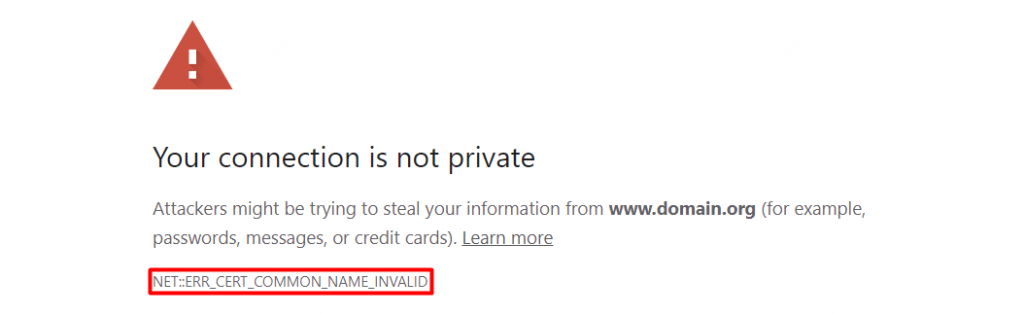
Setiap variasi kode error SSL ini menunjukkan masalah yang terjadi sebenarnya. Misalnya, NET::ERR_CERT_COMMON_NAME_INVALID menunjukkan bahwa nama domain tidak cocok dengan sertifikat SSL.
Safari
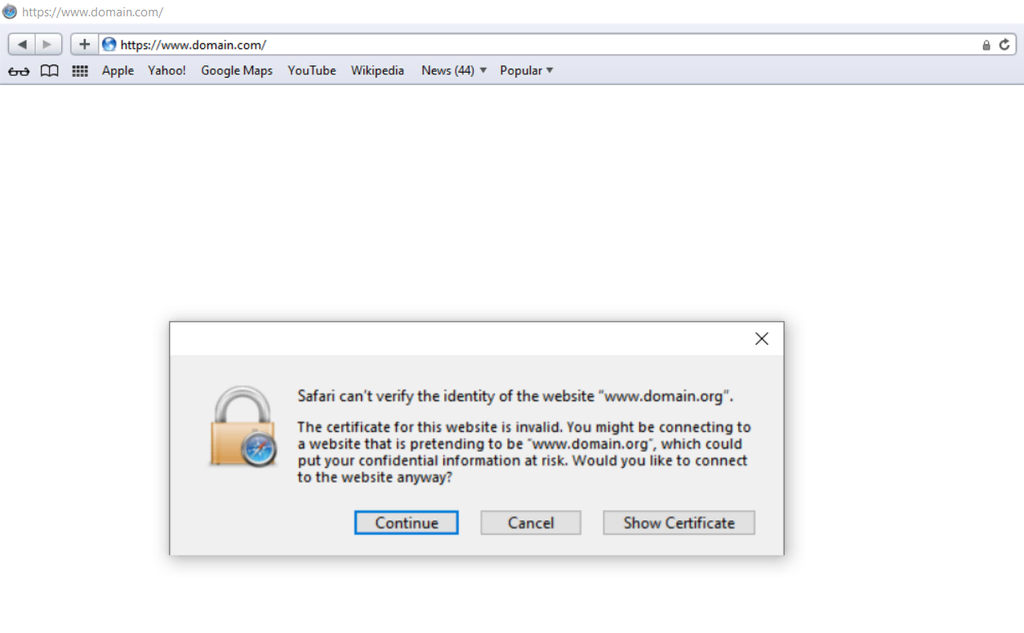
Bagi pengguna Safari, pesan errornya akan sedikit berbeda dari Google Chrome dan browser lainnya.
Ketika tidak bisa memvalidasi identitas website, Safari akan memperingatkan pengunjung bahwa mereka mungkin mengakses website palsu dengan alamat yang mirip sekilas.
Safari kemudian akan menanyakan apakah Anda ingin melanjutkan atau tidak. Anda juga bisa mengklik Show Certificate untuk mengetahui detail sertifikat SSL selengkapnya.
Microsoft Edge
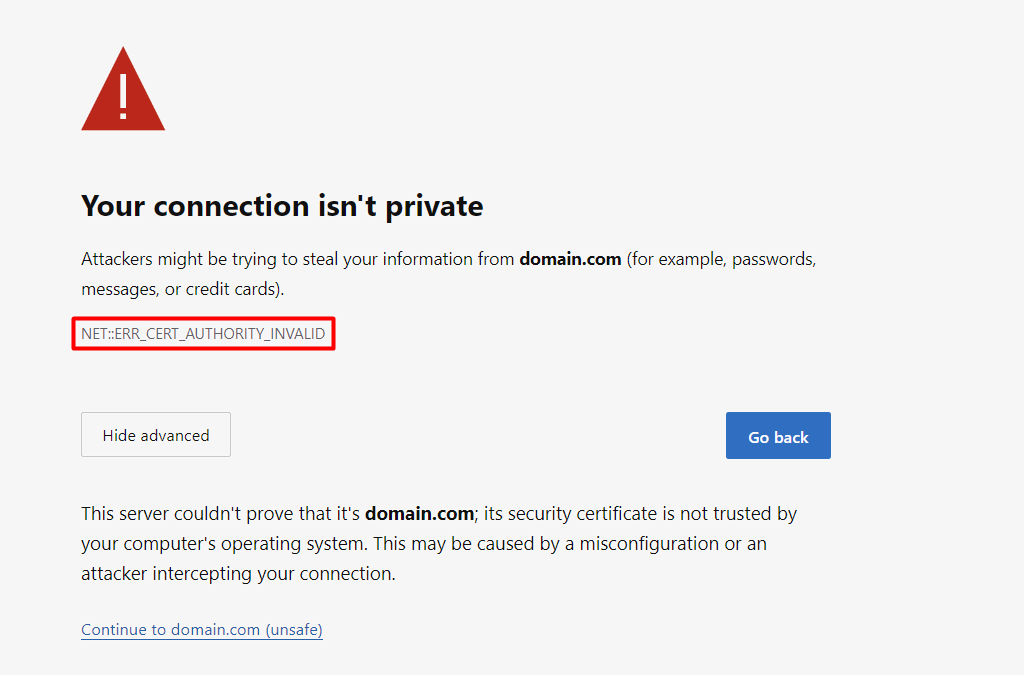
Di Microsoft Edge, pesan error ini hampir sama dengan yang ada di Google Chrome. Anda akan melihat peringatan koneksi tidak pribadi, diikuti kode error NET::ERR_CERT_AUTHORITY_INVALID.
Kode error lain yang ditampilkan di Microsoft Edge adalah:
- NET::ERR_CERT_COMMON_NAME_INVALID
- DLG_FLAGS_SEC_CERTDATE_INVALID
- DLG_FLAGS_SEC_CERT_CN_INVALID
- DLG_FLAGS_INVALID_CA
Serupa dengan Google Chrome, kode tersebut masing-masing menunjukkan akar penyebab error SSL.
Mozilla Firefox
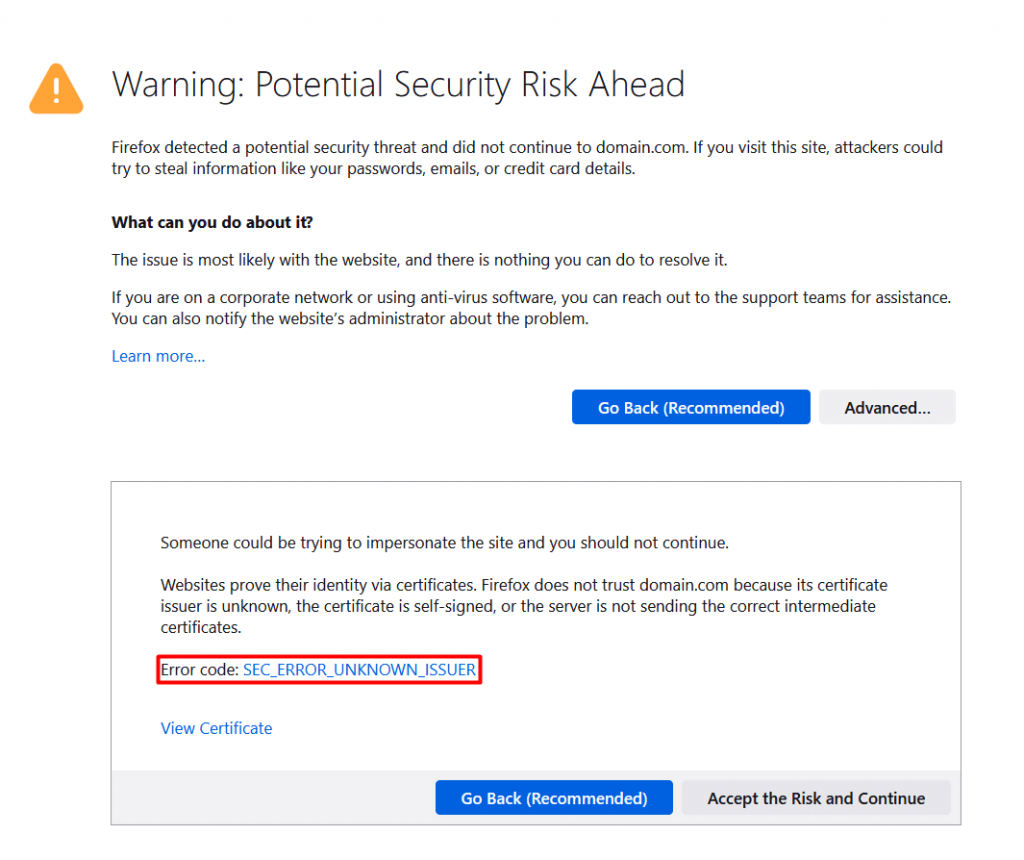
Firefox menampilkan informasi error ini secara lebih detail dan jelas daripada Google Chrome, Safari, dan Microsoft Edge.
Jadi, tidak ada pesan “attackers might be trying to steal your information” (penyerang mungkin mencoba mencuri informasi Anda) biasanya, tapi browser akan memberi tahu penyebab error sebenarnya. Anda bisa melanjutkan dengan menanggung risikonya sendiri, atau kembali ke halaman sebelumnya.
Tapi, Firefox tidak menggunakan kode ERR_CERT_AUTHORITY_INVALID untuk menunjukkan error SSL. Browser ini akan menggunakan salah satu dari pesan berikut::
- SEC_ERROR_UNKNOWN_ISSUER
- SEC_ERROR_REUSED_ISSUER_AND_SERIAL
- SSL_ERROR_RX_MALFORMED_HANDSHAKE
- SSL_ERROR_UNSUPPORTED_VERSION
- MOZILLA_PKIX_ERROR_KEY_PINNING_FAILURE
Kesimpulan
Kesalahan NET::ERR_CERT_AUTHORITY_INVALID bisa disebabkan oleh masalah yang ada di sisi pengguna maupun server. Penyebabnya bisa jadi cache yang tidak update, hingga penggunaan sertifikat yang ditandatangani sendiri.
Apabila terjadi di website Anda, segera temukan penyebabnya dan atasi masalah error ini untuk meningkatkan pengalaman pengguna dan menjaga kredibilitas website Anda.
Berikut adalah cara mengatasi NET::ERR_CERT_AUTHORITY_INVALID yang bisa Anda coba:
- Hapus cache dan cookie browser
- Perbaiki pengaturan waktu dan tanggal perangkat
- Nonaktifkan ekstensi browser sementara
- Update aplikasi web browser
- Hapus sertifikat yang tersimpan dalam cache
- Matikan VPN sementara
- Nonaktifkan firewall atau antivirus
- Jalankan pengujian SSL
- Dapatkan sertifikat SSL baru yang tepercaya
- Perpanjang sertifikat SSL
Semoga artikel ini bisa membantu Anda mengatasi error NET::ERR_CERT_AUTHORITY_INVALID. Apabila masalah masih berlanjut, hubungi web host atau penyedia SSL Anda.
Untuk user Hostinger, Tim Customer Success kami selalu siap membantu Anda sepanjang waktu untuk mengatasi masalah apa pun. Semoga berhasil!
Tanya Jawab (FAQ) Cara Mengatasi ERR_CERT_AUTHORITY_INVALID
Bagian ini akan menjawab beberapa pertanyaan umum tentang kesalahan ERR_CERT_AUTHORITY_INVALID.
Apakah ERR_CERT_AUTHORITY_INVALID Umum Terjadi?
Ya, ERR_CERT_AUTHORITY_INVALID adalah error yang umum terjadi ketika browser tidak mengenali sertifikat SSL website. Kegagalan verifikasi sertifikat bisa terjadi karena SSL dan browser yang bermasalah, seperti sertifikat yang sudah kedaluwarsa atau ditandatangani sendiri, serta sistem operasi yang tidak update.
Apa Perbedaan ERR_CERT_AUTHORITY_INVALID dan Error Otoritas Sertifikat?
ERR_CERT_AUTHORITY_INVALID secara khusus menunjukkan masalah kepercayaan dengan penerbit sertifikat SSL, yang termasuk dalam error otoritas sertifikat. Error ini mencakup masalah seperti sertifikat yang kedaluwarsa, tidak valid, atau ditandatangani sendiri. Error otoritas sertifikat bersifat lebih luas, meliputi masalah SSL lain seperti sertifikat dicabut atau chain error.
Apa Risiko Terkait ERR_CERT_AUTHORITY_INVALID?
ERR_CERT_AUTHORITY_INVALID menandakan potensi risiko keamanan seperti penyadapan data atau penyusupan koneksi. Artinya, website mungkin tidak mengenkripsi data dengan benar sehingga kata sandi dan detail kartu kredit pengunjung rentan dibobol saat ditransfer. Untuk website bisnis, error ini bisa menurunkan kepercayaan pelanggan dan kredibilitas brand, yang bisa berujung pada hilangnya pendapatan dan menurunnya reputasi.


